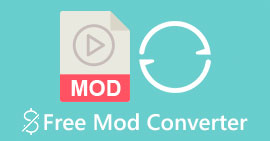Maneiras simples de adicionar imagem ao vídeo no iMovie rapidamente
Adicionar imagens a um vídeo tornou-se uma das melhores formas de transmitir ainda melhor a mensagem ao público. A maioria dos editores de vídeo pode ajudá-lo a sobrepor rapidamente a imagem a um vídeo e, se você for um usuário da Apple, talvez já tenha encontrado o iMovie. É conhecido como um dos melhores editores que você pode usar no seu dispositivo Apple. Além disso, os usuários comuns da Apple acham difícil usar o iMovie porque não têm experiência em usá-lo. Então, agora, se você é o mesmo usuário da Apple que está tendo problemas para usá-lo e deseja adicionar uma imagem a um vídeo, leia este artigo—aprendendo como adicionar imagens em vídeo no iMovie é simples se você ler os detalhes abaixo.
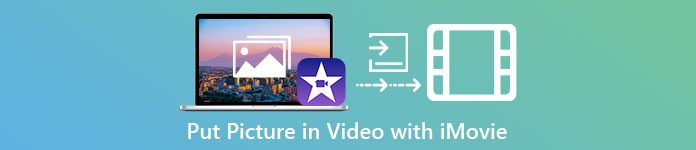
Parte 1. Como sobrepor uma imagem em um vídeo no iMovie [Mac]
Se você tiver um iMovie no Mac, poderá usá-lo e adicionar a imagem ao vídeo. Então agora, se você quiser aprender a colocar uma foto no vídeo do iMovie, as etapas abaixo irão ajudá-lo.
Passo 1. Pesquise o iMovie no Finder e clique nele para abri-lo.
Passo 2. No canto superior esquerdo do iMovie, clique no botão Importar botão para importar o vídeo e a imagem facilmente. Arraste e coloque o arquivo de mídia que você inseriu no Linha do tempo.
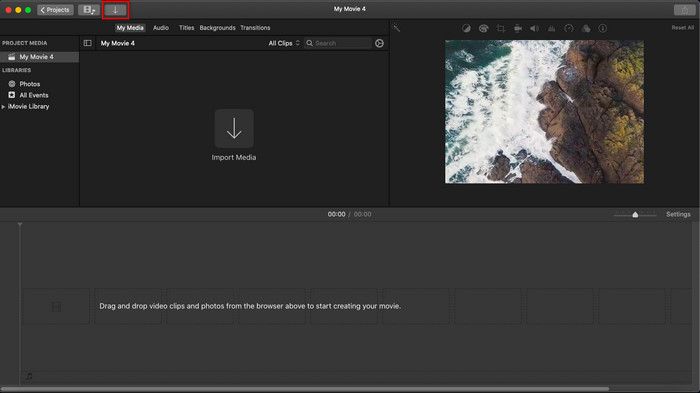
Etapa 3. Ajuste a imagem que você importou e a duração dela. Depois disso, clique Exportar para baixar o arquivo para o seu computador.
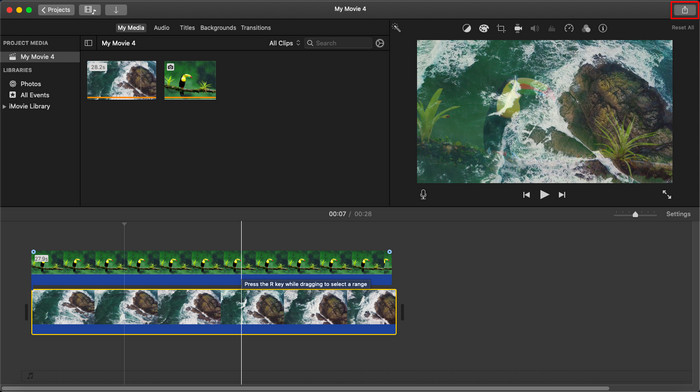
As etapas que apresentamos aqui são da experiência prática de usar o iMovie. As etapas podem variar se houver uma atualização na ferramenta ou algumas alterações ocorrerem em breve.
Parte 2. Como inserir fotos em vídeo com o iMovie [iOS]
E se você usar um dispositivo iOS e quiser usar o iMovie como editor para adicionar uma imagem a um vídeo? É possível? Bem, sim, é. Podemos ensiná-lo a colocar uma imagem em um vídeo do iMovie no iPhone lendo os detalhes abaixo com as etapas que fornecemos.
Passo 1. Execute o aplicativo iMovie em seu dispositivo iOS, clique em Criar projeto, então Filme. Adicione o vídeo que está dentro da sua biblioteca.
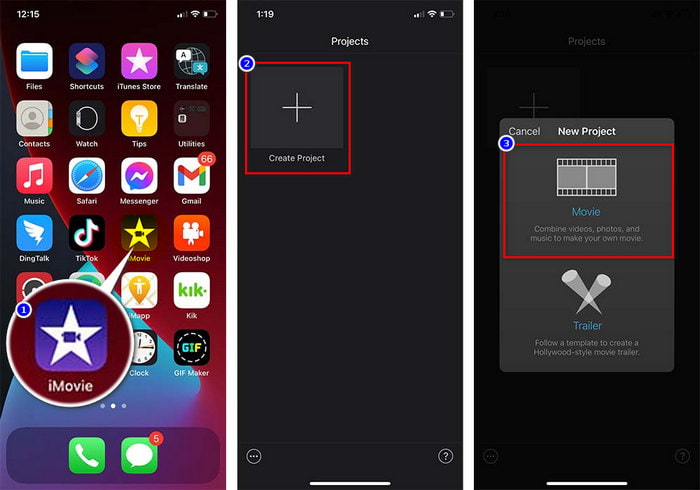
Passo 2. Clique no + botão para adicionar a marca d'água da imagem ao vídeo. Pesquise-o na biblioteca, clique nele, pressione o botão linha de três pontos, e pressione Tela Verde/Azul. Toque na imagem para remover o fundo automaticamente.
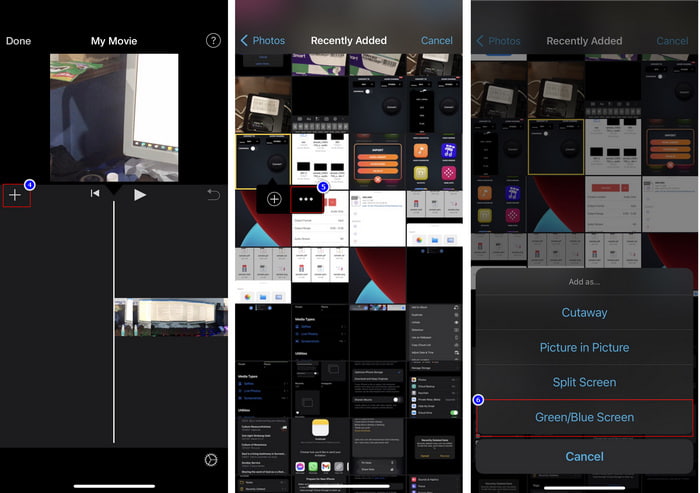
Etapa 3. pressione Feito, clique Exportar, então Salvar vídeos.
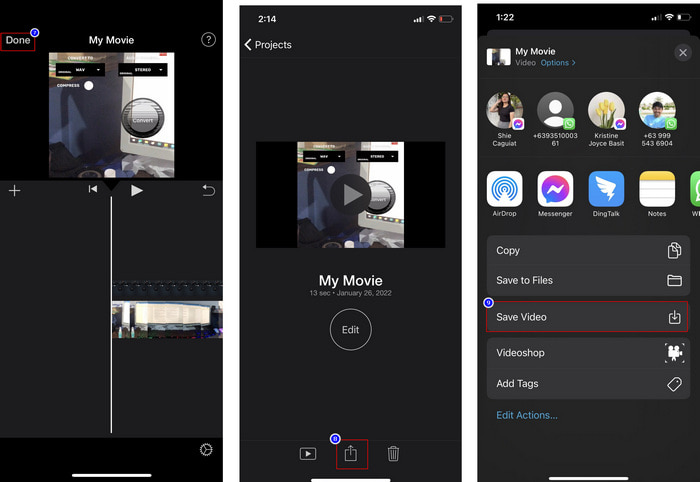
Todas as etapas que apresentamos aqui são da experiência prática de usar o iMovie no iOS. Mas algumas das etapas podem mudar se ocorrer uma atualização no aplicativo do editor em breve.
Parte 3. Solução mais fácil para inserir foto em vídeo com o melhor software de marca d'água de vídeo no Mac
Você tem as mesmas dificuldades em adicionar fotos sobre vireo no iMovie? Tente usar o Video Converter Ultimate porque esta ferramenta é a melhor alternativa para o iMovie. O desempenho geral do já elogiado por milhões de usuários que já tentaram usá-lo. Mesmo que eles tenham problemas diferentes em seus vídeos, eles ainda escolhem a melhor ferramenta para resolvê-los. Além disso, com esta ferramenta, você pode fazer quase tudo relacionado ao vídeo, como cortar, adicionar imagens, mesclar, cortar, etc. Qualquer que seja o problema, esta é a solução completa. Quer resolver o problema? Bem, siga os passos que escrevemos abaixo para você seguir facilmente.
Recursos:
◆ A ferramenta definitiva suporta vários formatos, portanto, não será difícil carregar seu formato.
◆ Ele suporta uma interface fácil de entender para adicionar imagens rapidamente a qualquer vídeo em poucos segundos.
◆ Suporta diferentes plataformas como Mac e Windows para permitir que os usuários aproveitem em todas as plataformas.
Passo 1. Você pode baixar a ferramenta clicando no botão de download abaixo, instalando-a imediatamente em seguida e abrindo-a após a instalação.
Download grátisPara Windows 7 ou posteriorDownload seguro
Download grátisPara MacOS 10.7 ou posteriorDownload seguro
Passo 2. Após abri-lo, aperte o botão + botão apresentado para importar o arquivo de vídeo. Depois disso, uma pasta localizará o arquivo de vídeo e clicará Abrir.
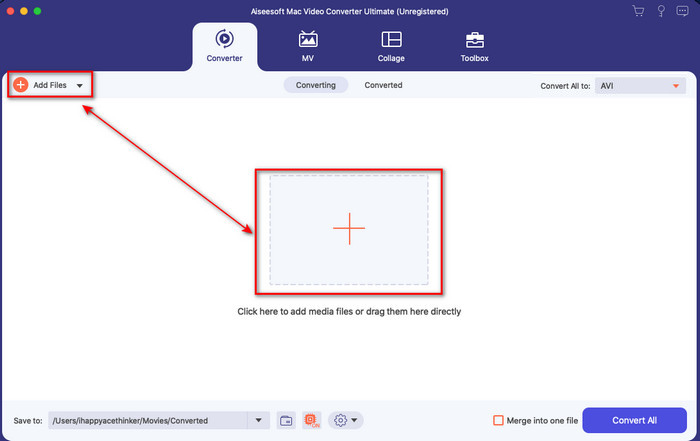
Etapa 3. aperte o varinha botão para abrir as janelas de edição do conversor. Vamos para Marca d'água, clique na imagem e pressione adicionar para carregar a imagem. Além disso, você pode editar a imagem opacidade ou girar de acordo com suas necessidades, e para aplicar as alterações, clique Está bem.
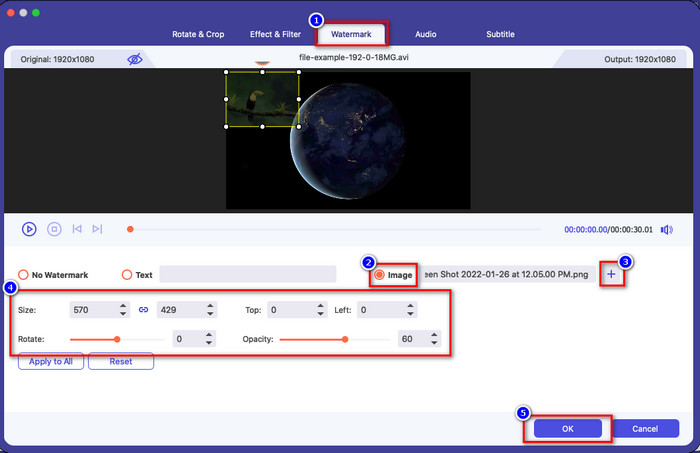
Passo 4. Clique no Converter tudo botão para exportar o arquivo de vídeo. Ele será salvo na pasta do seu computador após o processo de exportação, tão fácil quanto você já possui uma imagem de marca d'água em seu vídeo. Então agora, você acredita na capacidade do Conversor de vídeo final? Você já adicionou a marca d'água da imagem no vídeo rapidamente.
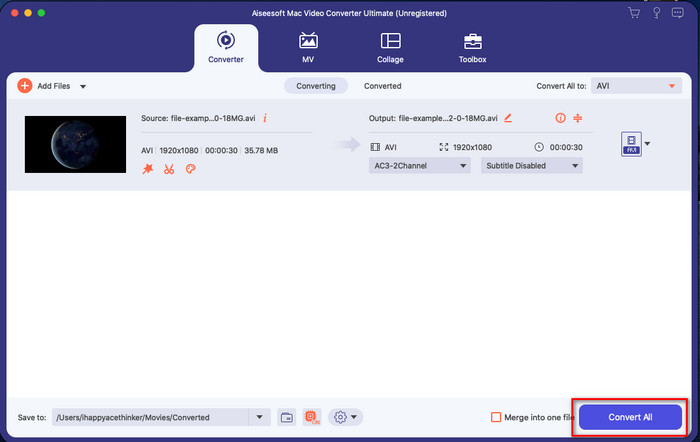
Relacionado:
Como adicionar legendas ao vídeo
Parte 4. Perguntas frequentes sobre como adicionar fotos ao vídeo no iMovie
Existem limitações no número de imagens adicionadas nos vídeos do iMovie?
Até agora, não tivemos nenhum inconveniente ao adicionar várias imagens ao vídeo ao usar o iMovie. No entanto, o processo de exportação leva tempo se você adicionar muitas fotos ao vídeo, mas não travará, conforme a experiência.
Quais são os formatos de imagem que posso usar no iMovie?
Existem vários formatos de imagem estática que o iMovie suporta, como BMP, PNG, JPG ou JPEG, HEIF, PSD, RAW TIFF e TGA, mas se você deseja uma imagem animada, pode usar GIF. Embora esses formatos sejam muitos, ele ainda não suporta todos os formatos de imagem como EXIF, WebP e similares.
Por que devo usar o iMovie?
Para usuários da Apple, o iMovie é uma das melhores opções para criar um curta-metragem, propaganda, vlogs e muito mais; tudo isso é de graça. O editor fornece uma interface semi-avançada para ajudar os usuários a ter uma experiência prática de como uma interface ou ferramenta avançada se parece. Além disso, o software é menos técnico, mas é especializado. Não é comum ver um editor que fornece uma forma menos técnica de usar, mas pode ajudá-lo a ser um profissional e adicionar algumas técnicas especializadas que as ferramentas avançadas possuem.
Conclusão
Por fim, podemos dizer que já temos conhecimento suficiente para adicionar facilmente fotos em vídeo no iMovie. Com a melhor ferramenta da Apple, você quase pode fazer a edição complicada aqui. No entanto, nem todas as funções que você precisa estão no iMovie, mas você pode usar o Video Converter Ultimate ter um editor fácil de usar em todas as plataformas. Talvez você estivesse pensando, por que você deveria usar a ferramenta definitiva? Uma explicação não é muito necessária se discutirmos a ferramenta final à medida que apresentamos as evidências acima. Então o que você deve fazer? Você pode clicar no botão de download para ter uma experiência prática com a ferramenta definitiva e resolver esse problema.



 Video Converter Ultimate
Video Converter Ultimate Gravador de ecrã
Gravador de ecrã